
購入したオーディオブックをMP3に変換する方法
サラコナーによって 2018年1月26日に更新
- 概要:
-
iTunesオーディオブックとAudibleオーディオブックを制限なく任意のデバイスで聴きたいですか?このガイドを学び、オーディオブックからMP3へのコンバーターを使用してiTunesオーディオブックからDRMを削除し、AA / AAX / AACファイルをDRMフリーのMP3、WMA、OGG、WAV、M4Aオーディオ形式に変換する方法を説明します。
Audible.comで提供されている何千ものオーディオブックは、交通渋滞、ワークアウトのパワーアップ、英語のテストのための詰め込みなど、いつでもどこでもネットワークで読書、eラーニングを行うことができます。オーディオブックは最も愛されています。オーディオブックをすぐに利用できますが、オーディオブックにDRM保護が追加されているため、読み続けるには料金を支払うか更新する必要があります。サブスクリプションの有効期限が切れたら、更新を続ける必要がありますが、消費者を苛立たせることがあります。
すべてのオーディオブックは 、.aa、.aax、または.aacファイル形式のDRM暗号化(Audibleのデジタル著作権管理)で保護されているため、Audible .aaおよび.aaxオーディオブックは、選択したモバイルデバイスでのみ再生できます。つまり、オーディオブックはAndroidフォン、Microsoft Zune、Sony PSP、BlackBerry、Sony Walkman、iriver、SanDisk Sansa、Creative Zen、携帯電話など、Apple以外のデバイスとは互換性がありません。

多くのお客様は、オーディオブックをAudibleから合法的に購入した後、MP3プレーヤーなどのAudible承認されていないデバイスでDRMで保護された.aaおよび.aaxオーディオブックを再生する方法を尋ねます。心配しないでください。このガイドでは、DRMを削除する方法を説明します。 iTunesオーディオブックから オーディオブックAA / AAX / AACファイルをDRMフリーのMP3に変換して、あらゆるデバイスで再生できます。
Apple Music Converterは、合法的な AACからMP3へのオーディオブックコンバーターでもあります。これは、iTunesで購入したオーディオブックと可聴オーディオブックからDRMを削除し、購入したDRMで編集したiTunesオーディオブックをDRMフリーのMP3にロスレスで変換するために開発されました。オーディオブックの変換AACをサポートしています。 、M4A、M4B、AA、AAX形式からMP3、WMA、OGG、WAV、M4Aなど、iPod、PSP、Zune、MP3プレーヤー、携帯電話などのコンピューターやオーディオデバイスで再生できます。ユーザーがiTunesM4Pの曲をMP3に変換し、Apple MusicからDRMを削除し、Apple Music M4PをDRMフリーのMP3に変換して、Apple Music、オーディオブック、Audibleオーディオブックを永久に保存できるようにします。
オーディオブック.AAC / .AA /.AAXをMP3に変換するためのステップバイステップ
以下は、購入したオーディオブックのAAC形式をDRMフリーのMP3形式に変換する方法を説明するステップバイステップガイドです。プロセスを開始する前に、コンピュータにiTunesがインストールされていることを確認してください。iTunesをお持ちでない場合は、 ダウンロードしてください。アップルの公式ウェブサイトからiTunesを入手し 、保護されたAACオーディオブックファイルをiTunesライブラリに追加すると、iTunesストアでオーディオブックとアップルミュージックを入手できます–オーディオブック、アップルミュージック。

ステップ1.Apple MusicConverterを ダウンロードして起動します
購入したオーディオブックをMP3に変換するには、まず、コンピュータにApple Music Converterをダウンロードして起動してください。この時点で、追加されたApple Music、iTunes M4P曲、オーディオブックを含むすべてのiTunesメディアがソフトウェアに自動的にロードされます。
ステップ2. オーディオブックを選択して追加する
このステップでは、音楽、ミュージックビデオ、映画、ホームビデオ、テレビ番組、書籍、オーディオブックなど、すべてのiTunesメディアファイルが左側のパネルに表示されます。「 オーディオブック」アイテムをクリックして、購入したオーディオブックAACを選択してください。変換したい曲。ここでは、画面に表示されるリストから購入したオーディオブックの一部またはすべてを選択できます。
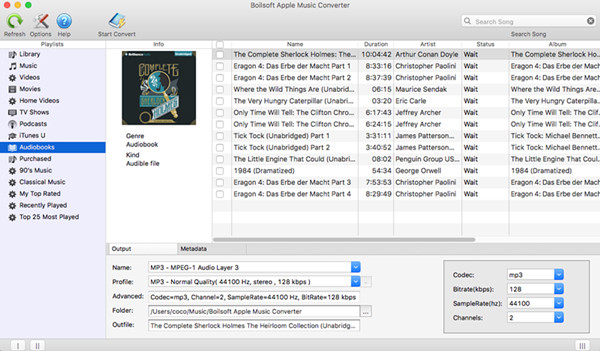
ステップ3. 出力フォーマットとしてMP3を選択します
購入したオーディオブックをDRMフリーのMP3形式で入手するには 、インターフェイスの[出力形式]オプションで出力形式としてMP3を選択するだけで、出力プロファイルと出力フォルダーを設定することもできます。
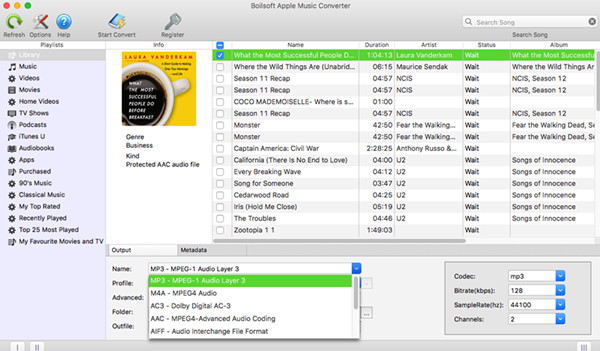
選択できる他の8つの出力形式は次のとおりです:M4A、AC3、AAC、AIFF、AU、FLAC、M4R、MKA。
ヒント:AppleMusicやiTunesのM4PファイルをMP3やM4Aなどに変換する場合は、「音楽」アイテムに切り替えて、変換する曲を選択できます。
ステップ4. 購入したオーディオブックのMP3への変換を開始します
最後 に、トップバーの[変換開始]ボタンをクリックして、保護されたオーディオブックAACファイルのMP3への変換を開始します。変換後、DRMフリーのオーディオブックをMP3形式で入手し、MP3プレーヤーでお気に入りのオーディオブックを聴くことができます。 、Android携帯電話、iPhone、iPod、カープレーヤー、Microsoft Zune、PSPは、自宅、車内、または外出中や旅行中など、さまざまな場所にあります。

この合法的なAppleMusic / Audiobook / iTunes Music Converterをダウンロードして、購入したオーディオブックとApple Musicの曲を今すぐMP3に変換してください!
役立つヒント:iTunesの映画を見るのをやめますか?Appleサブスクリプションサービスを購入した後、レンタルしてから30日以内に映画を見ることができます。映画の視聴を開始してから、48時間以内に映画を終了できます。 iTunesストアから購入したすべての映画とテレビ番組もDRMで保護されているため、Apple以外のデバイスでiTunes映画を視聴するのは困難です。iTunes映画、M4Vビデオ、テレビ番組からDRMを削除する場合は、この iTunesを試してください。 M4V to MP4 Converterは、ほとんどのデバイスでiTunes M4Vムービー、TVショー、ミュージックビデオをMP4に変換し、購入したiTunesムービーとTVショーを永久に保持するのに役立ちます。
関連記事
コメント
プロンプト:コメント
する前にログインする必要があります。
アカウントはまだありません。ここをクリックして
登録してください。

- ダウンロードしたAppleMusicを永遠に保存
- Apple MusicDRMの削除
- AppleMusicの曲をMP3に変換する
- iTunesM4PをMP3に変換する
- サブスクリプションなしでAppleMusicを再生する
- iTunes MusicDRMの削除
- 任意のデバイスでAppleMusicを再生する
- AppleMusicを永遠に保つ
- iPod nano / shuffleでAppleMusicを再生する
- MP3プレーヤーでAppleMusicを再生する
- iPodがAppleMusicを同期しない
- SamsungでAppleMusicを再生する
- AppleMusicをiPhoneに転送する
- AppleMusicをAndroidに同期する
- AppleMusicの曲をCDに書き込む
- Apple MusicSongを着信音として設定する


コメントはまだありません。何か言って...